Taula de continguts
La nova generació d'usuaris vol una connexió wi-fi constant en el dinàmic món de la digitalització. Per tant, és molt molest quan problemes com les contrasenyes donen problemes per fer funcionar els dispositius.
Mentre mireu la vostra sèrie web preferida o transferiu fitxers al vostre telèfon Android, ordinador o qualsevol altre dispositiu Android, el pitjor que pot passar és tancar la sessió de la teva connexió wi-fi. I la següent pitjor part és quan no recordeu la vostra contrasenya de la connexió Wi-Fi per iniciar la sessió a la xarxa.
Si heu experimentat una situació d'aquest tipus en què oblideu les credencials i obligueu la vostra memòria a recordar la vostra Wi-Fi. -fi credencials, has visitat el lloc correcte. És essencial fer una còpia de seguretat de les dades d'Android i de les contrasenyes wifi d'Android per evitar qualsevol pèrdua important de dades.
Altres motius requereixen que els usuaris facin una còpia de seguretat de les contrasenyes de wifi d'Android. Alguns casos en què necessiteu restaurar una còpia de seguretat són transferir dades a un telèfon o ordinador nou o realitzar actualitzacions del sistema al vostre dispositiu Android, cosa que comporta un risc de dades.
Heu d'estar preparat per obtenir una recuperació completa de dades i mantenir un Còpia de seguretat d'Android de les contrasenyes wifi. Sens dubte, és la necessitat de l'hora.
Tenim unes pautes senzilles per ajudar-vos a crear una còpia de seguretat de dades d'Android, com ara contrasenyes de wifi, i garantir la recuperació de dades.
Taula de continguts
- Estratègies per fer còpies de seguretat de les contrasenyes WiFi d'Android
- Mètode 1: Còpia de seguretat de les contrasenyes de WiFi d'Android a Google
- Mètode2: Còpia de seguretat de les contrasenyes WiFi d'Android mitjançant l'aplicació de contrasenyes
- Mètode 3: Còpia de seguretat de les contrasenyes de wifi d'Android mitjançant l'aplicació My Backup Pro
- Mètode 4: Còpia de seguretat de les contrasenyes de wifi d'Android mitjançant l'aplicació Wi-Fi Password Manager
- Conclusió
Estratègies per fer còpies de seguretat de les contrasenyes d'Android WiFi
Mètode 1: Còpia de seguretat de les contrasenyes d'Android WiFi a Google
Google és el l'opció més buscada per crear una còpia de seguretat per a tot tipus de dades, com ara la configuració d'Android. La nostra primera manera és fer una còpia de seguretat de les contrasenyes d'Android a Google. Llegeix el procés.
Pas 1: Aneu al menú Configuració del vostre telèfon Android.
Pas 2: Al menú de configuració, toqueu Comptes a la pantalla.
Vegeu també: Com obtenir Wifi gratuït a casa (17 maneres d'aconseguir Wifi gratuït)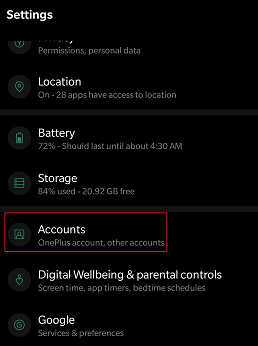
Pas 3: Si teniu un compte de Google desat, feu clic al nom del compte de Google a la pantalla. Si no l'heu desat, feu clic a Afegeix un compte . Ara, inicieu la sessió al vostre compte de Google amb les credencials.
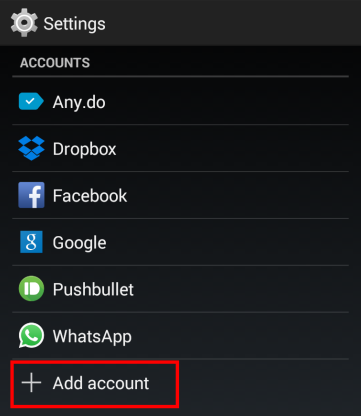
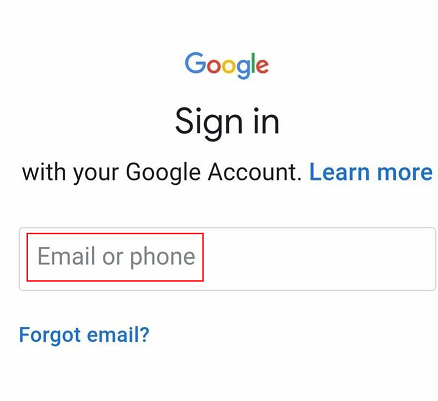
Pas 4: Vés a Configuració . Al menú Configuració, feu clic a Còpia de seguretat i amp; Restaura o Còpia de seguretat i amp; Restableix (sigui quina sigui l'opció que tingui el teu dispositiu Samsung, els models més antics poden tenir l'opció Restableix).

Pas 5: Marca la casella Crea una còpia de seguretat de les meves dades . Ara, Google restaurarà i farà una còpia de seguretat de totes les dades d'Android, la configuració de wifi i les contrasenyes de wifi.
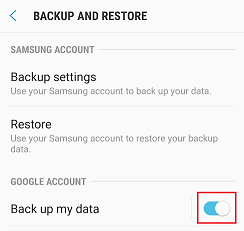
No obstant això, la funció de còpia de seguretat de Google no s'aplica a alguns telèfons Android i altres dispositius Android.
Mètode 2:Còpia de seguretat de les contrasenyes WiFi d'Android mitjançant l'aplicació de contrasenya
Podeu baixar diverses aplicacions al vostre telèfon Android des de Google Play Store per fer una còpia de seguretat i restaurar les dades d'Android, inclosa la configuració bàsica. A més, podeu utilitzar l'aplicació de contrasenya per a la mateixa al vostre telèfon per obtenir una còpia de seguretat. L'aplicació és potent per fer còpies de seguretat de contrasenyes i també pot ajudar a recuperar les contrasenyes que has perdut.
No obstant això, hauràs d'arrelar el teu dispositiu Android abans d'utilitzar l'aplicació per restaurar les dades. Sense root, no podeu explorar totes les funcions d'aquestes aplicacions al vostre telèfon.
Pas 1: Vés a Google Play Store al telèfon Android al servidors.
Pas 2: Baixeu i instal·leu el programa al vostre telèfon.
Pas 3: Obre l'accés root al telèfon. No és possible fer ús de les funcions sense concedir l'accés root.
Pas 4: Ubiqueu les vostres xarxes i feu clic al nom de la xarxa en concret a la pantalla. L'aplicació mostrarà detalls relacionats com la contrasenya wifi i el protocol de seguretat wifi per a la xarxa.
Pas 5: Anoteu la contrasenya i deseu-la en algun lloc del vostre sistema Android. L'aplicació també ofereix l'opció de transferir els detalls del wifi al vostre correu electrònic.
Podeu còpia de seguretat dels telèfons Android fàcilment amb totes les dades del sistema, contrasenyes i molt més amb aquestes aplicacions. Tot el que necessites és una connexió estable a Internet mitjançant wifi al teu telèfon.
Vegeu també: Xfinity Student Wi-Fi: tot el que necessiteu saber!Mètode 3:Feu una còpia de seguretat de les contrasenyes wifi d'Android mitjançant l'aplicació My Backup Pro
L'aplicació My Backup Pro és una de les aplicacions més útils per fer una còpia de seguretat del vostre telèfon Android mitjançant wifi. Pot fer una còpia de seguretat de detalls com els vostres contactes, la configuració del sistema, la configuració de wifi i l'historial d'SMS al vostre telèfon. Requereix que feu l'arrel del mòbil. És una aplicació excel·lent per fer còpies de seguretat dels contactes al telèfon. Seguiu el procés següent.
Pas 1: Aneu a Google Play Store al vostre servidor Android.
Pas 2: Instal·leu la darrera versió del programa My Backup Pro al vostre telèfon.
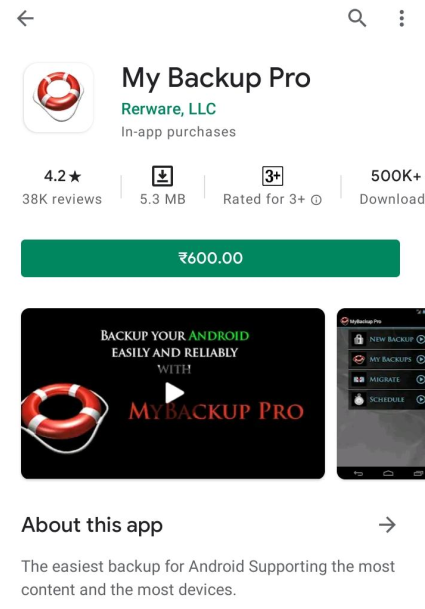
Pas 3: Feu clic a Còpia de seguretat nova a la llista d'opcions del menú pantalla.
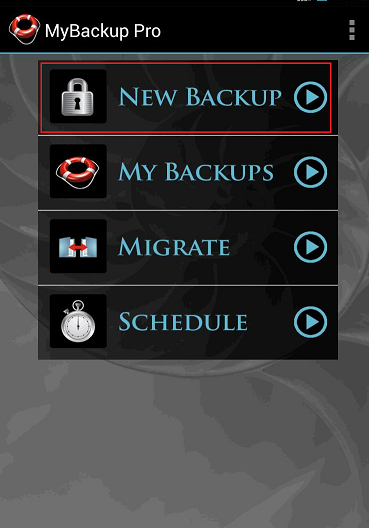
Pas 4: L'aplicació us demanarà quines dades voleu fer una còpia de seguretat al vostre dispositiu. Hi ha opcions com ara contactes, SMS, registre de trucades, etc. Podeu triar alguns dels tipus de dades o fer clic a Selecciona-ho tot per fer una còpia de seguretat del telèfon Android en conjunt.
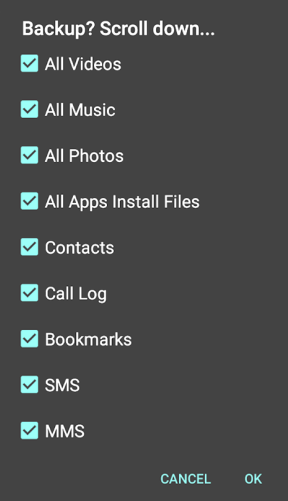
Pas 5: El dispositiu us demanarà que trieu entre crear una còpia de seguretat per a Aplicacions i amp; Mitjans o Dades . Toqueu una de les opcions.
Pas 6: L'aplicació necessitarà que decidiu on crear la còpia de seguretat, Local o En línia . Toqueu En línia .
Pas 7: Mencioneu el compte on voleu crear l'emmagatzematge al núvol. Podeu decidir entre Google i Dropbox per a la ubicació d'emmagatzematge al núvol. En conseqüència, aquestes aplicacions faran una còpia de seguretat de les dades d'Androidmitjançant les vostres especificacions.
Mètode 4: feu una còpia de seguretat de les contrasenyes wifi d'Android mitjançant l'aplicació Wi-Fi Password Manager
La darrera versió del Wi-Fi Password Manager és una de les millors aplicacions de la línia que us permetrà desar, afegir i compartir les xarxes conegudes. Podeu connectar-vos a les vostres connexions a Internet als telèfons Android. Reconeixerà les xarxes desconegudes de manera espontània. Podeu compartir detalls com la contrasenya wifi i el nom de la xarxa al vostre ordinador.
L'usuari pot fer una còpia de seguretat de les contrasenyes d'Android i transferir-les com a fitxer CSV al mòbil. No requereix arrel. Fins i tot si suprimiu el nom de la xarxa, podeu restaurar i recuperar les dades i connectar-vos. La recuperació de dades immediata és la millor.
Pas 1: Vés a Play Store al navegador del teu telèfon Samsung.
Pas 2: Instal·leu el programa.
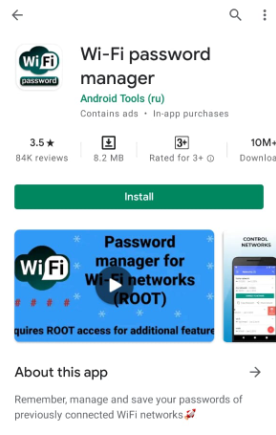
Pas 3: Toqueu el botó més per afegir un nom de xarxa nou.
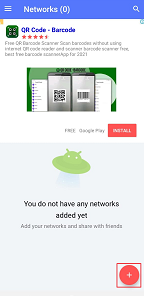
Pas 4: Veureu un missatge en què haureu d'afegir un nom de xarxa nou introduint les credencials com ara el nom de la xarxa, la contrasenya de wifi i qualsevol comentari si cal. Finalment, toca Desa .
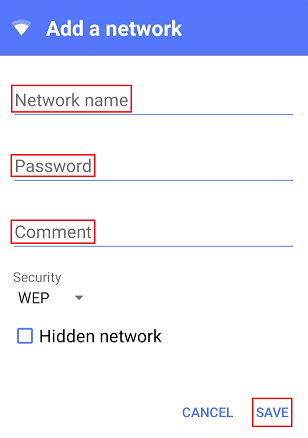
Pas 5: Publica el nom de la xarxa a l'aplicació mòbil i selecciona Connecta a la xarxa per accedir-hi. Internet. Si voleu copiar la contrasenya per crear una còpia de seguretat, feu clic a Copia la contrasenya, i si voleu compartir la xarxa, seleccioneu Comparteix.Xarxa .
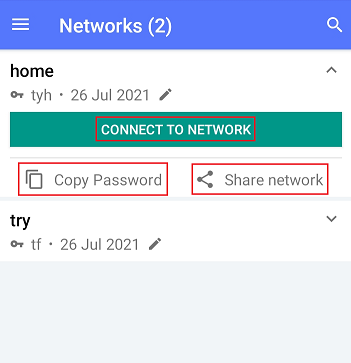
Conclusió
L'últim que voleu és que es perdin les vostres precioses dades del telèfon. Per tant, és crucial fer una còpia de seguretat de les dades d'Android com a fitxers essencials. Avui dia, les aplicacions us donen espai per fer còpies de seguretat dels fitxers i transferir-los al vostre ordinador. Podeu desar els detalls en un ordinador o qualsevol altre gadget. Per tant, restaurar les dades és una necessitat, ja que no us voleu penedir del contingut perdut.


